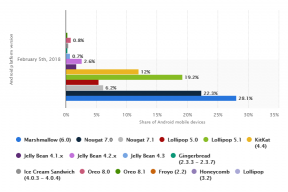Kuidas parandada, kui tegumiriba värv ei muutu Windows 10-s?
Windows / / August 05, 2021
Kui opereerite Windows 10-ga, sooviksite tõenäoliselt väikest kohandamist. Tegumiriba on oluline Windowsi osa, kuna teie igapäevane töö toimub tegumiriba kaudu. Kui Windowsi tegumiriba värvi välimus ei rahulda teie silmi, lubab Windows teil värvi muuta. Kuid kasutajad on teatanud, et neil on probleeme värvi muutmisega, kui tegumiriba värvi ei muutu Windows 10 isegi pärast uute sätete rakendamist.
Probleemi lahendamiseks võite proovida Windowsi tegumiriba värvi muuta kõigi võimalike meetoditega ja probleem lahendatakse mõne funktsiooni kohandamisega. Probleemid tekivad mõne tõrke värskenduse või mõne vigase programmi tõttu. Lugege edasi, et teada saada lahendusi akna tegumiriba värvi parandamiseks, mitte probleemi muutmiseks.
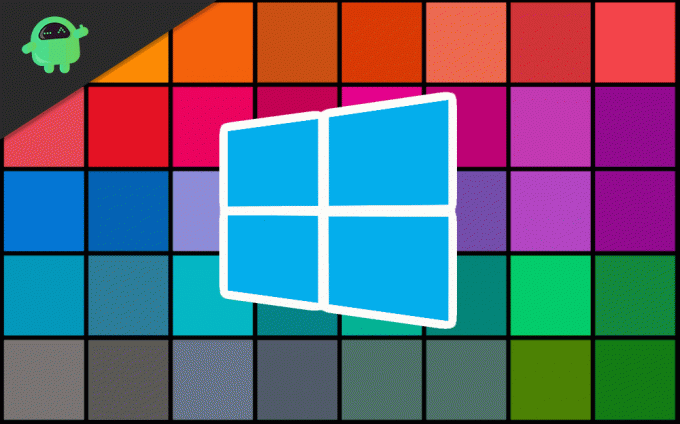
Sisukord
-
1 Kuidas parandada, kui tegumiriba värv ei muutu Windows 10-s?
- 1.1 1. lahendus: toimingu värvi automaatse valimise keelamine
- 1.2 Lahendus 2. Värvisätte muutmine
- 1.3 3. lahendus: teema muutmine
- 1.4 4. lahendus: aktsentvärvi ja värvifiltri automaatse valimise keelamine
- 1.5 5. lahendus: desinstallige kolmanda osapoole Windowsi naharakendused
- 2 Järeldus
Kuidas parandada, kui tegumiriba värv ei muutu Windows 10-s?
Kui Windows 10 tegumiriba värvid ei muutu, on probleemi lahendamiseks palju võimalusi. Probleem võib tuleneda mõnest tõrgeteta nahaprogrammist või võib teie arvuti vajada taaskäivitamist. Siin on mõned meetodid, mis võivad probleemi lõpuks lahendada:
1. lahendus: toimingu värvi automaatse valimise keelamine
Aknal on funktsioon, mis tunneb ära Windowsi taustapildi värviaktsendi ja rakendab seda aktsenti tegumiribal. Kui funktsioon on aktiivne, võib selle väljalülitamine probleemi lahendada ja saate oma tegumiriba kohandada.
Samm 1) Vajutage Windowsi võti nuppu ja klõpsake nuppu Seadistamine ikooni.
2. samm) Klõpsake aknas Seaded nuppu Isikupärastamine ja seejärel valige Värv suvand akna vasakul paanil.

3. samm) Tühjendage märkeruut Valige automaatselt minu taustalt aktsentvärv valik.

Märge: Kui see teie probleemi ei lahenda, proovige see keelata Läbipaistvusefektid valik.
Lahendus 2. Värvisätte muutmine
Pärast heledate värvide sätte muutmist tumedaks saate värve rakendada tegumiribale, menüüsse Start ja tegevuskeskusesse.
Samm 1) Avage aknad Seaded ja mine Isikupärastamine valik. Klõpsake vasakul paanil nuppu Värv ja all Valige oma värv jaotises klõpsatakse rippmenüül, valige Tume.

2. samm) Nüüd kerige alla ja valige suvand Tume sildi all. Valige vaikeakna režiim ja Valige vaikerakenduse režiim.
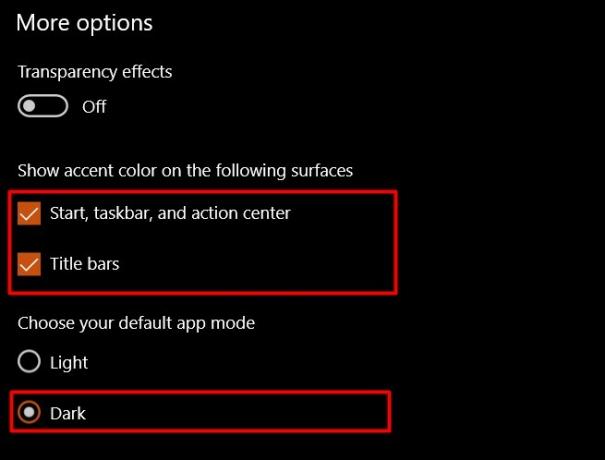
3. samm) Kerige samal aknal edasi ja kontrollige nuppu Start, tegumiriba ja Action Cantre valik. Valik on saadaval pärast akna kohandamist pimedas režiimis, kui see pole saadaval heledas režiimis või vastupidi.
4. samm) Taaskäivitage seade ja kontrollige, kas värv on muutunud või mitte.
3. lahendus: teema muutmine
Kolmanda osapoole teemad võivad segada värvisätteid; seetõttu Windowsi teema vaikimisi muutmine lahendab probleemi.
Samm 1) Vajutage Windowsi klahv + I seadistusakna avamiseks. Klõpsake suvandil Isikupärastamine ja minge siis Teemad.

2. samm) Rakendamiseks navigeerige Windowsi vaiketeemal ja klõpsake sellel.
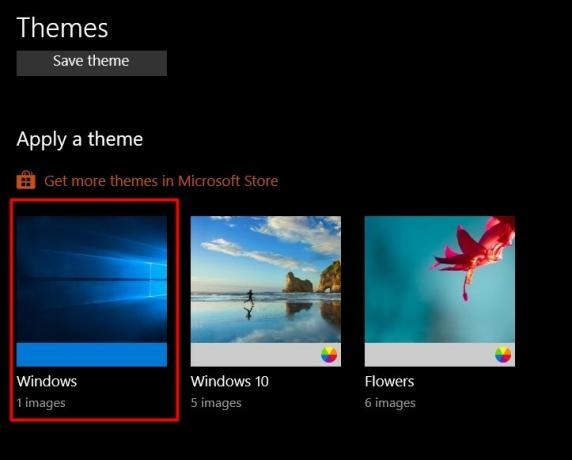
3. samm) Nüüd taaskäivitage seade ja minge värviseadesse ja kontrollige Start, tegumiriba ja tegevuskeskus suvand soovitud värvi rakendamiseks tegumiribale.
4. lahendus: aktsentvärvi ja värvifiltri automaatse valimise keelamine
Kui akna aktsentvärvi funktsiooni automaatne valik on aktiivne, peate tegumiriba värvi muutmiseks tapeedivärvist erineva probleemi. Samuti, kui värvifilter on aktiivne, seisate silmitsi probleemidega, kui panete oma tegumiriba värvi muutma.
Samm 1) Avage oma Windowsi seaded, minge lehele Juurdepääsu lihtsus> Värvifiltrid, ja lülitage siltide all värvifiltri valik välja Kasutage värvifiltreid.
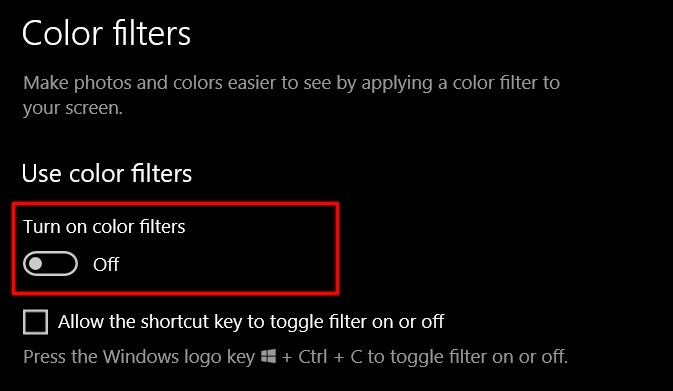
2. samm) Nüüd minge tagasi Windowsi sätete juurde ja klõpsake nuppu Isikupärastamine> Värvid ja eemaldage märkeruut Valige automaatselt minu taustalt aktsentvärv valik.
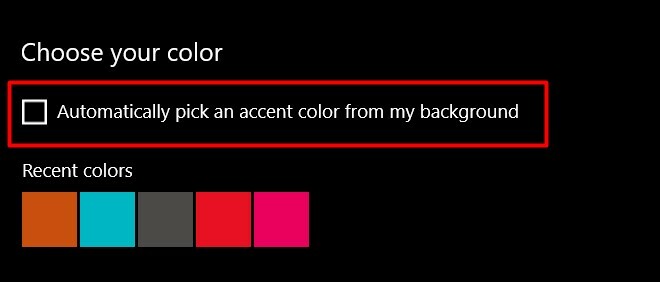
Nüüd proovige muuta tegumiriba värvi.
5. lahendus: desinstallige kolmanda osapoole Windowsi naharakendused
Internetis on saadaval mitmesuguseid akende teemasid või nahapakette, mis võivad teie Windowsi töölaua vaadet või välimust muuta. Kuid mõnikord võivad need rakendused teha rohkem kahju kui põhiline isikupärastamine. Nii et kui olete installinud mis tahes kolmanda osapoole Windowsi nahapaketi või töölauateemalised rakendused nagu Rainmenter, siis desinstallige need. Need võivad teie Windowsi rikkuda, põhjustades tegumiriba värvi muutumist Windows 10 probleemis.
Järeldus
Windows võib mõnikord olla keeruline ja selliseid juhuslikke väikeprobleeme võib aeg-ajalt ilmuda, kui Microsoft annab selliste väiksemate probleemide lahendamiseks pidevalt värskendusi. Kuid kui teil on probleem ka tegumiriba värvi muutumatuse korral Windows 10-s, võite probleemi lahendamiseks järgida ülaltoodud meetodeid.
Toimetaja valik:
- Mis on EMZ-failid? Kuidas avada EMZ-faile Windows 10-s?
- Mis on OMF-fail? Kuidas avada OMF-faile Windows 10-s?
- Kuidas parandada tuumarežiimi kuhjaga korruptsiooni BSOD-d Windows 10-s
- Parandage teine monitor, mida Windows 10-s ei tuvastatud
- Kuidas parandada Bitlockeri surmavat viga Windowsi arvutis - 0x00000120
Rahul on arvutiteaduse eriala üliõpilane, kellel on tohutu huvi tehnika ja krüptoraha teemade vastu. Ta veedab suurema osa ajast kas kirjutades või muusikat kuulates või mööda nägemata kohti rännates. Ta usub, et šokolaad on lahendus kõigile tema probleemidele. Elu juhtub ja kohv aitab.